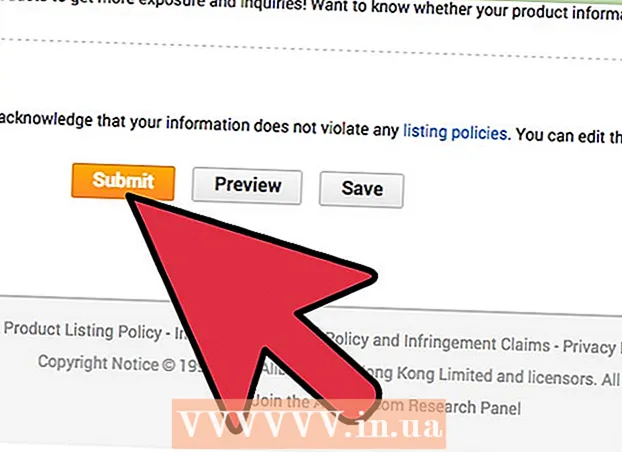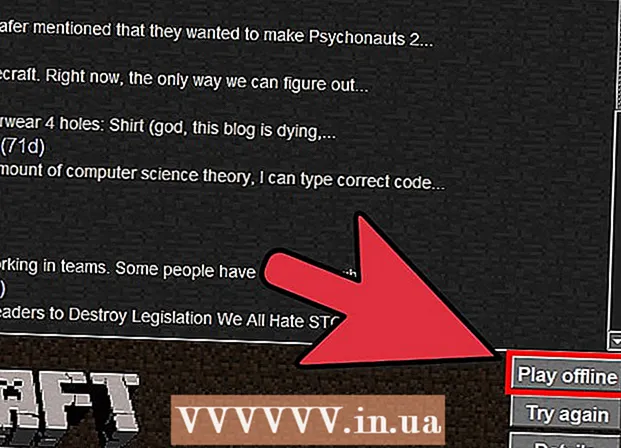Pengarang:
Mark Sanchez
Tanggal Pembuatan:
1 Januari 2021
Tanggal Pembaruan:
29 Juni 2024

Isi
- Langkah
- Metode 1 dari 4: Animasi Scripting dan Storyboard
- Metode 2 dari 4: Menganimasikan dengan Film Asetat
- Metode 3 dari 4: Buat Animasi Langsung di Perangkat Digital
- Metode 4 dari 4: Menganimasikan dengan figur karakter yang dipotong
- Tips
- Peringatan
Sebelum munculnya komputer, animasi 2D sangat memakan waktu dan membutuhkan kerja seluruh tim dan studio. Saat ini, aplikasi dan perangkat lunak animasi khusus memungkinkan satu orang untuk membuat kartun mereka sendiri lebih cepat. Anda hanya perlu sedikit kesabaran, tetapi Anda akan menyadari bahwa animasi tidak pernah semudah ini!
Langkah
Metode 1 dari 4: Animasi Scripting dan Storyboard
 1 Uraikan ide Anda di atas kertas. Munculkan plot cerita secara umum, tanpa memikirkan bagaimana tepatnya menerjemahkannya ke dalam animasi. Pikirkan karakter, tempat aksi, dan aksi para pahlawan.
1 Uraikan ide Anda di atas kertas. Munculkan plot cerita secara umum, tanpa memikirkan bagaimana tepatnya menerjemahkannya ke dalam animasi. Pikirkan karakter, tempat aksi, dan aksi para pahlawan. - Singkat cerita. Animasi membutuhkan waktu. Jika Anda mengambil langkah pertama dalam animasi, usahakan untuk membuat kartun yang berdurasi beberapa menit atau kurang.
- Ceritanya harus sederhana. Sisihkan ide-ide epik untuk saat-saat ketika Anda memiliki lebih banyak pengalaman. Mulailah dengan interaksi biasa dari sepasang pahlawan di satu latar belakang.
- Tonton episode Supercafe TV untuk contoh kartun pendek dan sederhana yang mengagumkan.
 2 Tulis naskah. Ambil dasar-dasar desain Anda secara keseluruhan dan tuliskan dengan tepat apa yang ingin Anda lihat di layar. Termasuk dialog, efek suara, pementasan, efek fade in dan fade out, dan sebagainya.
2 Tulis naskah. Ambil dasar-dasar desain Anda secara keseluruhan dan tuliskan dengan tepat apa yang ingin Anda lihat di layar. Termasuk dialog, efek suara, pementasan, efek fade in dan fade out, dan sebagainya. - Identifikasi elemen penting dari cerita, terutama jika Anda bekerja sebagai tim. Pastikan bahwa semua anggota tim memahami dengan jelas semua hal spesifik yang ada.Misalnya, jika di akhir kartun salah satu karakter meratakan kaleng soda kosong di dahinya, tentukan dari awal bahwa karakter tersebut minum soda dari kaleng logam, dan bukan hanya "minum soda".
 3 Siapkan papan cerita skrip. Visualisasikan cerita Anda dengan menggambar bingkai untuk setiap sorotan (seperti komik). Tetap sederhana pada tahap ini untuk menghemat waktu. Misalnya, pahlawan dapat digambarkan dengan gambar skematis, dan bentuk geometris sederhana dapat digunakan untuk objek.
3 Siapkan papan cerita skrip. Visualisasikan cerita Anda dengan menggambar bingkai untuk setiap sorotan (seperti komik). Tetap sederhana pada tahap ini untuk menghemat waktu. Misalnya, pahlawan dapat digambarkan dengan gambar skematis, dan bentuk geometris sederhana dapat digunakan untuk objek.  4 Analisis papan cerita Anda. Cari tahu elemen mana yang harus ditempatkan di latar belakang, di latar depan, dan di antaranya. Pikirkan tentang elemen mana yang akan statis sepanjang waktu, dan elemen mana yang harus bergerak.
4 Analisis papan cerita Anda. Cari tahu elemen mana yang harus ditempatkan di latar belakang, di latar depan, dan di antaranya. Pikirkan tentang elemen mana yang akan statis sepanjang waktu, dan elemen mana yang harus bergerak. - Pikirkan dalam hal intensitas tenaga kerja. Lebih banyak elemen yang bergerak akan membutuhkan waktu lebih lama untuk dianimasikan. Minimalkan pekerjaan tindak lanjut dengan mengomposisi ulang bidikan untuk mengurangi jumlah elemen bergerak. Misalnya, jika terjadi perkelahian antara dua karakter dan yang lainnya sedang menonton, fokuskan bingkai pada reaksi pengamat dan gunakan efek suara untuk mendemonstrasikan pertarungan di luar kamera.
 5 Buat sketsa karakter dan elemen lainnya. Gambarlah setiap komponen kartun sampai Anda puas dengan hasilnya. Ketika Anda telah mencapai hasil yang diinginkan, gambar elemen ini beberapa kali lagi sehingga Anda dapat membuatnya kembali dengan sempurna di kartun.
5 Buat sketsa karakter dan elemen lainnya. Gambarlah setiap komponen kartun sampai Anda puas dengan hasilnya. Ketika Anda telah mencapai hasil yang diinginkan, gambar elemen ini beberapa kali lagi sehingga Anda dapat membuatnya kembali dengan sempurna di kartun. - Gambarlah setiap elemen yang bergerak dari bingkai ke bingkai dari sudut yang berbeda. Misalnya, gambarkan semua karakter dari depan, lalu dari belakang dan di profil. Jika karakter memiliki penampilan asimetris (misalnya, ia memiliki belahan samping di rambutnya), gambarlah profil di kedua sisi.
- Tetap sederhana. Sekali lagi, pikirkan dalam hal intensitas tenaga kerja. Hindari menggambar terlalu banyak detail yang harus Anda buat ulang berulang kali.
- Sebagai contoh, lihat The Simpsons untuk contoh gambar yang sederhana dan mudah.
 6 Rekam dialognya. Rekam semua replika baris demi baris secara terpisah dan simpan sebagai file audio terpisah, atau rekam seluruh percakapan terlebih dahulu, lalu bagi menjadi file terpisah dengan replika.
6 Rekam dialognya. Rekam semua replika baris demi baris secara terpisah dan simpan sebagai file audio terpisah, atau rekam seluruh percakapan terlebih dahulu, lalu bagi menjadi file terpisah dengan replika.
Metode 2 dari 4: Menganimasikan dengan Film Asetat
 1 Instal pembuat animasi murah. Perangkat lunak populer yang digunakan oleh para profesional seperti Adobe Flash, Photoshop, dan Toon Boom Studios berharga ratusan dolar. Hemat uang pada tahap ini dan mulailah dengan aplikasi sederhana seperti Animation Creator HD atau Animation Desk Cloud, yang mudah digunakan dan hanya akan dikenakan biaya beberapa dolar. Kenali fitur dan fungsi aplikasi. Belajar menyalin bingkai dan menyesuaikan jumlah bingkai per detik.
1 Instal pembuat animasi murah. Perangkat lunak populer yang digunakan oleh para profesional seperti Adobe Flash, Photoshop, dan Toon Boom Studios berharga ratusan dolar. Hemat uang pada tahap ini dan mulailah dengan aplikasi sederhana seperti Animation Creator HD atau Animation Desk Cloud, yang mudah digunakan dan hanya akan dikenakan biaya beberapa dolar. Kenali fitur dan fungsi aplikasi. Belajar menyalin bingkai dan menyesuaikan jumlah bingkai per detik.  2 Rencanakan tindakan para pahlawan tepat waktu. Putuskan berapa banyak frame yang akan ditampilkan per detik. Kemudian ikuti tindakan yang sama yang harus dilakukan para pahlawan dan tentukan waktu dengan stopwatch untuk mengetahui berapa detik yang dibutuhkan. Untuk setiap tindakan, kalikan jumlah detik yang diperlukan dengan jumlah bingkai per detik untuk mengetahui berapa banyak bingkai diperlukan untuk menggambar untuk semua tindakan.
2 Rencanakan tindakan para pahlawan tepat waktu. Putuskan berapa banyak frame yang akan ditampilkan per detik. Kemudian ikuti tindakan yang sama yang harus dilakukan para pahlawan dan tentukan waktu dengan stopwatch untuk mengetahui berapa detik yang dibutuhkan. Untuk setiap tindakan, kalikan jumlah detik yang diperlukan dengan jumlah bingkai per detik untuk mengetahui berapa banyak bingkai diperlukan untuk menggambar untuk semua tindakan. - Juga cari tahu berapa banyak bingkai yang dibutuhkan untuk menganimasikan setiap baris dialog yang direkam. Jika dialog pada kecepatan bicara normal dari awal hingga akhir, cukup periksa waktu untuk setiap baris. Namun, jika satu atau lebih kata diregangkan, periksa berapa lama semua suku kata meregang. Sebagai contoh, katakanlah seorang komentator pada pertandingan sepak bola berteriak “Gooooool!”. Gambar mulut pada saat mengucapkan vokal akan terasa lebih lama daripada konsonan.
 3 Menggambar gambar latar belakang (atau gambar). Gunakan kertas gambar biasa untuk menggambarkan dan mewarnai item latar belakang untuk setiap adegan.
3 Menggambar gambar latar belakang (atau gambar). Gunakan kertas gambar biasa untuk menggambarkan dan mewarnai item latar belakang untuk setiap adegan.  4 Gambarlah setiap elemen bingkai. Untuk setiap elemen di latar depan atau tengah bingkai pertama, ambil film asetat, taruh di atas sketsa asli elemen tertentu, dan pindahkan garis besarnya ke film. Pecahkan gambar menjadi elemen bergerak dan statis yang terpisah dan gambarkan pada lembaran film asetat yang terpisah. Misalnya, gambarkan basis kipas statis pada satu lembar film, dan bilah bergerak di lembar lainnya. Kemudian balikkan lembar asetat ke sisi lain, dan di sisi itu, cat gambar di dalam garis luar.
4 Gambarlah setiap elemen bingkai. Untuk setiap elemen di latar depan atau tengah bingkai pertama, ambil film asetat, taruh di atas sketsa asli elemen tertentu, dan pindahkan garis besarnya ke film. Pecahkan gambar menjadi elemen bergerak dan statis yang terpisah dan gambarkan pada lembaran film asetat yang terpisah. Misalnya, gambarkan basis kipas statis pada satu lembar film, dan bilah bergerak di lembar lainnya. Kemudian balikkan lembar asetat ke sisi lain, dan di sisi itu, cat gambar di dalam garis luar.  5 Ambil tembakan pertama. Lampirkan gambar latar belakang ke permukaan kerja Anda dengan pasta lem. Dalam urutan yang benar, susun gambar pada asetat di atas latar belakang, mulai dari tengah hingga latar depan. Tempatkan kamera digital tepat di atas permukaan kerja dengan lensa di bawah dan ambil bingkai pertama.
5 Ambil tembakan pertama. Lampirkan gambar latar belakang ke permukaan kerja Anda dengan pasta lem. Dalam urutan yang benar, susun gambar pada asetat di atas latar belakang, mulai dari tengah hingga latar depan. Tempatkan kamera digital tepat di atas permukaan kerja dengan lensa di bawah dan ambil bingkai pertama. - Ambil satu atau dua bidikan percobaan untuk memastikan kamera cukup jauh dari gambar untuk menangkap seluruh gambar.
- Pilih ruangan yang bersih dengan pencahayaan terkontrol untuk fotografi. Hindari cahaya alami yang dapat bervariasi kualitasnya. Selain itu, hindari ruangan berdebu dan kotor, karena partikel debu dapat tersangkut di antara lembaran asetat dan dapat terlihat pada bingkai.
 6 Buat bingkai berikutnya. Gunakan kembali lembaran film asetat yang elemennya tidak bergerak. Buat lembar baru untuk memindahkan (dari satu bingkai ke bingkai lainnya) elemen. Atur lembaran dalam urutan yang benar di atas latar belakang dan ambil bingkai baru. Ulangi langkah-langkah ini sampai akhir pembuatan film.
6 Buat bingkai berikutnya. Gunakan kembali lembaran film asetat yang elemennya tidak bergerak. Buat lembar baru untuk memindahkan (dari satu bingkai ke bingkai lainnya) elemen. Atur lembaran dalam urutan yang benar di atas latar belakang dan ambil bingkai baru. Ulangi langkah-langkah ini sampai akhir pembuatan film. - Pertahankan daftar elemen yang ada dalam bingkai untuk setiap adegan. Periksa kembali apakah semua elemen yang diperlukan ada dalam bingkai sebelum memotretnya.
 7 Unduh foto ke komputer Anda. Saat Anda selesai memotret, transfer foto dari kamera ke komputer Anda. Buat folder terpisah untuk setiap proyek baru di perpustakaan gambar dan beri nomor file dalam urutan kronologis untuk kenyamanan (misalnya, "adegan 1 bingkai 1", "adegan satu bingkai 2", dan seterusnya).
7 Unduh foto ke komputer Anda. Saat Anda selesai memotret, transfer foto dari kamera ke komputer Anda. Buat folder terpisah untuk setiap proyek baru di perpustakaan gambar dan beri nomor file dalam urutan kronologis untuk kenyamanan (misalnya, "adegan 1 bingkai 1", "adegan satu bingkai 2", dan seterusnya).  8 Membuat animasi dari foto. Untuk setiap bingkai video di aplikasi animasi Anda, buka foto baru. Pertama, impor gambar pertama untuk bingkai pertama, lalu impor yang kedua, dan seterusnya. Setelah selesai, ekspor proyek ke file video yang sudah jadi.
8 Membuat animasi dari foto. Untuk setiap bingkai video di aplikasi animasi Anda, buka foto baru. Pertama, impor gambar pertama untuk bingkai pertama, lalu impor yang kedua, dan seterusnya. Setelah selesai, ekspor proyek ke file video yang sudah jadi.  9 Selesaikan kartun Anda. Buat file video baru dalam program pemrosesan video (seperti iMovie). Impor file video dengan adegan animasi individual ke dalamnya dan atur dalam urutan yang benar. Impor file suara dengan dialog, musik, dan efek suara, lalu sinkronkan dengan urutan video. Kemudian ekspor kartun bersuara yang sudah jadi.
9 Selesaikan kartun Anda. Buat file video baru dalam program pemrosesan video (seperti iMovie). Impor file video dengan adegan animasi individual ke dalamnya dan atur dalam urutan yang benar. Impor file suara dengan dialog, musik, dan efek suara, lalu sinkronkan dengan urutan video. Kemudian ekspor kartun bersuara yang sudah jadi.
Metode 3 dari 4: Buat Animasi Langsung di Perangkat Digital
 1 Instal perangkat lunak animasi murah. Perangkat lunak populer yang digunakan oleh para profesional seperti Adobe Flash, Photoshop, dan Toon Boom Studios berharga ratusan dolar. Hemat uang pada tahap ini dan mulailah dengan aplikasi sederhana seperti Animation Creator HD atau Animation Desk Cloud, yang mudah digunakan dan hanya akan dikenakan biaya beberapa dolar.
1 Instal perangkat lunak animasi murah. Perangkat lunak populer yang digunakan oleh para profesional seperti Adobe Flash, Photoshop, dan Toon Boom Studios berharga ratusan dolar. Hemat uang pada tahap ini dan mulailah dengan aplikasi sederhana seperti Animation Creator HD atau Animation Desk Cloud, yang mudah digunakan dan hanya akan dikenakan biaya beberapa dolar. - Jika Anda memiliki tablet, gunakan untuk menggambar langsung di layar, seperti yang disukai banyak seniman.
 2 Uji pekerjaan di aplikasi yang diinstal. Kenali fungsi dan fitur aplikasi. Lihat contoh berbagai jenis kuas yang disediakan di aplikasi. Pelajari cara menyalin bingkai, menambahkan lebih banyak lapisan ke bingkai, dan mengubah bingkai yang ditampilkan per detik.
2 Uji pekerjaan di aplikasi yang diinstal. Kenali fungsi dan fitur aplikasi. Lihat contoh berbagai jenis kuas yang disediakan di aplikasi. Pelajari cara menyalin bingkai, menambahkan lebih banyak lapisan ke bingkai, dan mengubah bingkai yang ditampilkan per detik. - Berlatih menggambar orang samar yang berlari di satu tempat.Di bingkai pertama, gambarkan seluruh tubuh pria pada satu lapisan. Tambahkan bingkai kedua. Di sebagian besar aplikasi animasi, bingkai baru muncul dengan tampilan semi-transparan dari bingkai sebelumnya, sehingga Anda dapat melingkari elemen statis dengan aman di atasnya. Lingkari kepala dan tubuh bagian atas pria itu. Selanjutnya, tarik lengan sedemikian rupa sehingga salah satunya sedikit ke depan, dan yang lainnya ke belakang. Lakukan hal yang sama dengan kaki Anda. Tambahkan bingkai kosong ketiga. Seperti sebelumnya, buat garis besar kepala dan bagian atas tubuh, lalu ubah posisi lengan dan kaki lagi. Lanjutkan bekerja sampai Anda membuat bingkai yang cukup untuk menjalankan beberapa langkah, lalu mainkan hasilnya untuk menonton animasi.
- Selanjutnya, berlatih bekerja dengan lapisan. Animasikan pria lain yang sedang berlari, tetapi kali ini gambarkan hanya kepala dan dada pada satu lapisan. Tambahkan lapisan kedua ke bingkai untuk mengecat tangan. Kemudian tambahkan lapisan ketiga dan cat kakinya. Kemudian salin bingkai yang dihasilkan sehingga Anda mendapatkan dua bingkai yang identik. Di bingkai kedua, hapus lengan lapisan kedua dan cat di posisi baru. Lakukan hal yang sama dengan kaki di lapisan ketiga. Kemudian salin frame kedua dan ulangi seluruh proses dengan cara yang sama sampai si kecil menjalankan beberapa langkah. Dengan cara ini Anda tidak perlu terus-menerus menggambar ulang kepala dan dada, yang hanya Anda gambar sekali.
 3 Buat file baru di aplikasi Anda. Pilih rasio aspek layar yang Anda inginkan untuk membuat kartun Anda. Pada frame pertama, buat layer terpisah untuk background, middle dan foreground.
3 Buat file baru di aplikasi Anda. Pilih rasio aspek layar yang Anda inginkan untuk membuat kartun Anda. Pada frame pertama, buat layer terpisah untuk background, middle dan foreground. - Tergantung pada aplikasi yang Anda gunakan, Anda mungkin dapat membuat lebih banyak lapisan. Misalnya, Animation Creator HD memungkinkan Anda membuat 4 layer per frame. Jangan takut untuk membuat dan bekerja dengan banyak lapisan sekaligus.
 4 Beri peringkat papan cerita Anda. Pikirkan lapisan dan tentukan elemen yang akan berada di latar depan, tengah, dan latar belakang. Identifikasi elemen yang akan menjangkau lebih dari satu lapisan.
4 Beri peringkat papan cerita Anda. Pikirkan lapisan dan tentukan elemen yang akan berada di latar depan, tengah, dan latar belakang. Identifikasi elemen yang akan menjangkau lebih dari satu lapisan. - Bayangkan seseorang duduk di meja, menghadap kamera, dengan tangan di atas meja dan memegang sekaleng soda di satu tangan. Untuk menganimasikan dia mengambil kaleng dan menyesapnya, bayangkan tangan dengan kaleng di latar depan, bagian tubuh orang lainnya di tengah pemotretan, dan ruang di belakang orang itu sebagai latar belakang.
 5 Isi setiap lapisan dengan elemen Anda sendiri. Gunakan stylus untuk menggambar setiap elemen latar belakang, serta tengah dan latar depan.
5 Isi setiap lapisan dengan elemen Anda sendiri. Gunakan stylus untuk menggambar setiap elemen latar belakang, serta tengah dan latar depan. - Pikirkan ke depan. Perhatikan elemen mana yang akan berpindah dari bingkai ke bingkai dan mungkin memaparkan detail yang saat ini dikunci untuk ditampilkan di bingkai pertama. Misalnya, ketika karakter mengambil minuman, tangan yang terangkat dapat mengungkapkan lebih banyak detail tubuhnya.
 6 Salin bingkai. Di bingkai baru, ubah elemen setiap lapisan seperti yang dimaksudkan oleh papan cerita Anda.
6 Salin bingkai. Di bingkai baru, ubah elemen setiap lapisan seperti yang dimaksudkan oleh papan cerita Anda.  7 Periksa hasilnya saat Anda bekerja. Mainkan animasi saat Anda menambahkan dan mengubah semakin banyak bingkai. Untuk memperlambat pemutaran, duplikat setiap frame tanpa membuat perubahan, atau kurangi jumlah frame yang ditampilkan per detik. Untuk mempercepat pemutaran, tambah jumlah bingkai per detik.
7 Periksa hasilnya saat Anda bekerja. Mainkan animasi saat Anda menambahkan dan mengubah semakin banyak bingkai. Untuk memperlambat pemutaran, duplikat setiap frame tanpa membuat perubahan, atau kurangi jumlah frame yang ditampilkan per detik. Untuk mempercepat pemutaran, tambah jumlah bingkai per detik.  8 Ekspor file video. Setelah Anda selesai mengerjakan setiap adegan, ekspor ke perpustakaan video Anda. Luncurkan program pengeditan video (seperti iMovie) dan buat proyek baru untuk pengeditan. Impor adegan animasi pertama dari perpustakaan video Anda ke dalamnya.
8 Ekspor file video. Setelah Anda selesai mengerjakan setiap adegan, ekspor ke perpustakaan video Anda. Luncurkan program pengeditan video (seperti iMovie) dan buat proyek baru untuk pengeditan. Impor adegan animasi pertama dari perpustakaan video Anda ke dalamnya.  9 Impor semua adegan animasi ke dalam satu proyek video. Sertakan semua file video yang disiapkan dalam proyek. Atur mereka dalam urutan yang benar untuk kartun Anda.
9 Impor semua adegan animasi ke dalam satu proyek video. Sertakan semua file video yang disiapkan dalam proyek. Atur mereka dalam urutan yang benar untuk kartun Anda.  10 Impor file audio. Sinkronkan dialog, musik, dan efek suara dengan rekaman Anda. Kemudian ekspor kartun bersuara yang sudah jadi.
10 Impor file audio. Sinkronkan dialog, musik, dan efek suara dengan rekaman Anda. Kemudian ekspor kartun bersuara yang sudah jadi.
Metode 4 dari 4: Menganimasikan dengan figur karakter yang dipotong
 1 Instal pembuat animasi murah. Perangkat lunak populer yang digunakan oleh para profesional seperti Adobe Flash, Photoshop, dan Toon Boom Studios berharga ratusan dolar. Hemat uang pada tahap ini dan mulailah dengan aplikasi sederhana seperti Animation Creator HD atau Animation Desk Cloud, yang mudah digunakan dan hanya akan dikenakan biaya beberapa dolar. Kenali fitur dan fungsi aplikasi. Belajar menyalin bingkai dan menyesuaikan jumlah bingkai per detik.
1 Instal pembuat animasi murah. Perangkat lunak populer yang digunakan oleh para profesional seperti Adobe Flash, Photoshop, dan Toon Boom Studios berharga ratusan dolar. Hemat uang pada tahap ini dan mulailah dengan aplikasi sederhana seperti Animation Creator HD atau Animation Desk Cloud, yang mudah digunakan dan hanya akan dikenakan biaya beberapa dolar. Kenali fitur dan fungsi aplikasi. Belajar menyalin bingkai dan menyesuaikan jumlah bingkai per detik.  2 Jadwalkan acara kartun tepat waktu. Tentukan kecepatan bingkai per detik. Kemudian lakukan sendiri tindakan yang sama seperti yang dilakukan karakter dan tentukan waktu dengan stopwatch untuk mengetahui berapa detik yang diperlukan. Untuk setiap tindakan, kalikan durasinya dengan jumlah bingkai per detik untuk mengetahui berapa banyak bingkai yang diperlukan untuk menghidupkan suatu tindakan tertentu.
2 Jadwalkan acara kartun tepat waktu. Tentukan kecepatan bingkai per detik. Kemudian lakukan sendiri tindakan yang sama seperti yang dilakukan karakter dan tentukan waktu dengan stopwatch untuk mengetahui berapa detik yang diperlukan. Untuk setiap tindakan, kalikan durasinya dengan jumlah bingkai per detik untuk mengetahui berapa banyak bingkai yang diperlukan untuk menghidupkan suatu tindakan tertentu. - Juga cari tahu berapa banyak bingkai yang dibutuhkan untuk menganimasikan setiap baris dialog yang direkam. Jika dialog pada kecepatan bicara normal dari awal hingga akhir, cukup periksa waktu untuk setiap baris. Namun, jika satu atau lebih kata diregangkan, periksa berapa lama semua suku kata meregang. Misalnya, komentator pertandingan sepak bola meneriakkan kata "Gooooool!" Gambar mulut pada saat mengucapkan vokal akan terasa lebih lama daripada konsonan.
 3 Siapkan latar belakang. Gunakan bahan keras seperti karton, kayu, atau gabus sebagai alas alas. Apa pun yang Anda pilih, pastikan bahan yang Anda gunakan pas dengan bingkai kamera. Potong semua elemen gambar latar belakang. Rekatkan ke dasar semua elemen yang tetap statis di seluruh adegan. Gunakan perekat untuk sementara memperbaiki apa pun yang akan bergerak, seperti awan.
3 Siapkan latar belakang. Gunakan bahan keras seperti karton, kayu, atau gabus sebagai alas alas. Apa pun yang Anda pilih, pastikan bahan yang Anda gunakan pas dengan bingkai kamera. Potong semua elemen gambar latar belakang. Rekatkan ke dasar semua elemen yang tetap statis di seluruh adegan. Gunakan perekat untuk sementara memperbaiki apa pun yang akan bergerak, seperti awan. - Untuk elemen dengan bagian yang bergerak, buat bagian terpisah untuk bagian yang bergerak. Misalnya, di tiang bendera, tongkat itu sendiri dapat tetap diam, dan bendera dapat dikibarkan atau dinaikkan dan diturunkan. Dalam hal ini, batang harus direkatkan dengan lem, dan bendera harus diperbaiki sementara dengan massa perekat.
 4 Buat patung karakter. Pikirkan tentang seberapa mobile karakter Anda nantinya. Putuskan berapa banyak sendi yang akan dirinci pada semua anggota badan. Misalnya, apakah lengan akan menekuk di sendi bahu dan siku, atau hanya di bahu? Buat potongan terpisah untuk semua bagian yang bergerak, sisakan tonjolan kecil pada setiap elemen anggota badan sehingga dapat ditempelkan ke tubuh karakter baik dengan pasta perekat atau dengan engsel kawat.
4 Buat patung karakter. Pikirkan tentang seberapa mobile karakter Anda nantinya. Putuskan berapa banyak sendi yang akan dirinci pada semua anggota badan. Misalnya, apakah lengan akan menekuk di sendi bahu dan siku, atau hanya di bahu? Buat potongan terpisah untuk semua bagian yang bergerak, sisakan tonjolan kecil pada setiap elemen anggota badan sehingga dapat ditempelkan ke tubuh karakter baik dengan pasta perekat atau dengan engsel kawat.  5 Buat bingkai pertama. Tempatkan karakter Anda dalam bingkai dengan latar belakang yang telah disiapkan sebelumnya, bersama dengan objek tambahan untuk latar depan. Tempelkan ke latar belakang dengan pasta perekat. Tempatkan kamera tepat di atas bingkai dengan lensa menghadap ke bawah dan ambil foto.
5 Buat bingkai pertama. Tempatkan karakter Anda dalam bingkai dengan latar belakang yang telah disiapkan sebelumnya, bersama dengan objek tambahan untuk latar depan. Tempelkan ke latar belakang dengan pasta perekat. Tempatkan kamera tepat di atas bingkai dengan lensa menghadap ke bawah dan ambil foto. - Ambil satu atau dua bidikan percobaan terlebih dahulu untuk memastikan kamera berada pada jarak yang cukup dari bingkai untuk menangkap seluruh gambar.
 6 Buat bingkai berikutnya. Perbaiki posisi semua elemen bergerak yang seharusnya bergerak di bingkai berikutnya. Ambil gambar bingkai, lalu ulangi tindakan yang sama hingga Anda menangkap seluruh pemandangan.
6 Buat bingkai berikutnya. Perbaiki posisi semua elemen bergerak yang seharusnya bergerak di bingkai berikutnya. Ambil gambar bingkai, lalu ulangi tindakan yang sama hingga Anda menangkap seluruh pemandangan. - Untuk setiap bingkai baru, gunakan daftar periksa item untuk ditempatkan di dalamnya sehingga Anda tidak melupakan apa pun.
 7 Unduh foto ke komputer Anda. Setelah Anda selesai memotret, transfer foto dari kamera ke komputer Anda. Buat folder terpisah untuk setiap proyek baru di Perpustakaan Gambar dan beri nomor file gambar secara kronologis untuk kenyamanan (misalnya, Scene 1 Frame 1, Scene One Frame 2, dan seterusnya).
7 Unduh foto ke komputer Anda. Setelah Anda selesai memotret, transfer foto dari kamera ke komputer Anda. Buat folder terpisah untuk setiap proyek baru di Perpustakaan Gambar dan beri nomor file gambar secara kronologis untuk kenyamanan (misalnya, Scene 1 Frame 1, Scene One Frame 2, dan seterusnya).  8 Membuat animasi dari foto. Untuk setiap bingkai video di aplikasi animasi Anda, buka foto baru.Pertama, impor gambar pertama untuk bingkai pertama, lalu impor yang kedua, dan seterusnya. Setelah selesai, ekspor proyek ke file video yang sudah jadi.
8 Membuat animasi dari foto. Untuk setiap bingkai video di aplikasi animasi Anda, buka foto baru.Pertama, impor gambar pertama untuk bingkai pertama, lalu impor yang kedua, dan seterusnya. Setelah selesai, ekspor proyek ke file video yang sudah jadi.  9 Selesaikan kartun Anda. Buat file video baru dalam program pemrosesan video (seperti iMovie). Impor file video dengan adegan animasi individual ke dalamnya dan atur dalam urutan yang benar. Impor file suara dengan dialog, musik, dan efek suara, lalu sinkronkan dengan urutan video. Kemudian ekspor kartun bersuara yang sudah jadi.
9 Selesaikan kartun Anda. Buat file video baru dalam program pemrosesan video (seperti iMovie). Impor file video dengan adegan animasi individual ke dalamnya dan atur dalam urutan yang benar. Impor file suara dengan dialog, musik, dan efek suara, lalu sinkronkan dengan urutan video. Kemudian ekspor kartun bersuara yang sudah jadi.
Tips
- (Untuk semua metode) Simpan setiap adegan animasi sebagai file video terpisah, bahkan jika aplikasi video Anda mengizinkan Anda untuk mengimpor langsung dari aplikasi animasi Anda. Setiap detik animasi di layar membutuhkan jumlah menit dan/atau jam kerja tertentu. Simpan file cadangan pekerjaan Anda di berbagai program jika Anda kehilangan data. Tulis juga ke disk terpisah atau flash drive USB.
- (Untuk metode 3) Instal aplikasi grafis seperti Procreate atau Brushes. Program menggambar khusus menawarkan lebih banyak opsi untuk membuat dan memanipulasi gambar daripada program animasi. Mereka memiliki lebih banyak kuas, lebih banyak lapisan dapat digunakan, ada lebih banyak cara untuk memindahkan dan memanipulasi objek di lapisan berbeda dari gambar yang sama. Gunakan aplikasi grafik untuk membuat latar belakang yang lebih detail, lalu impor latar belakang yang disimpan ke perangkat lunak animasi Anda untuk digunakan saat membuat kartun.
- (Untuk semua metode) Untuk menghidupkan dialog, gunakan tabel fonemik yang menunjukkan posisi mulut untuk berbagai suara yang diucapkan, atau ucapkan kata-kata yang diperlukan di depan cermin untuk mereproduksi gerakan mulut dalam animasi.
- Menonton kartun. Perhatikan gaya, gerakan, dan kesalahan.
- (Untuk semua metode) Coba cari efek suara di perangkat lunak pemrosesan video Anda. Beberapa program, seperti iMovie, menyertakan perpustakaan suara. Jika yang Anda butuhkan tidak ada, maka YouTube adalah sumber suara lain yang bagus. Jangan lupa untuk memberikan tautan ke sumber saat menggunakan efek suara orang lain.
- (Untuk metode 2 dan 4) Jaga agar semua materi tetap teratur. Gunakan folder bertanda tangan Anda untuk menyimpan lembaran asetat atau boneka yang dipotong jika Anda perlu memotret ulang sesuatu. Misalnya, pegang bersama semua lembaran film asetat yang digunakan untuk menghidupkan satu adegan, seperti menggerakkan lengan atau kaki.
- Buat animasi sebelum merekam dialog.
Peringatan
- Sisihkan banyak waktu untuk bekerja. Membuat animasi dua menit tidak tampak seperti proyek ambisius sama sekali sampai Anda mulai bekerja.
- Menggunakan karya orang lain (musik, efek suara, dll.), Pelajari masalah hak cipta dan patuhi persyaratan mereka secara ketat. Jangan melanggar hak orang lain.